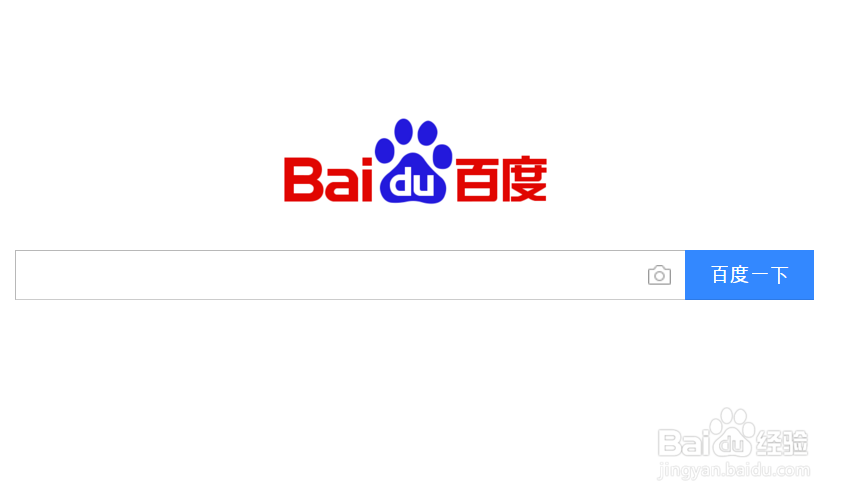怎么把谷歌的默认主页设置为百度呢。谷歌浏览器用习惯了,但是怎么设置主页呢,今天我就来和大家分享下谷歌浏览器设置主页。

工具/原料
谷歌浏览器
谷歌浏览器主页设置
1、在windows桌面上找到安装好的谷歌浏览器图标,双击谷歌图标打开浏览器,如下图所示。
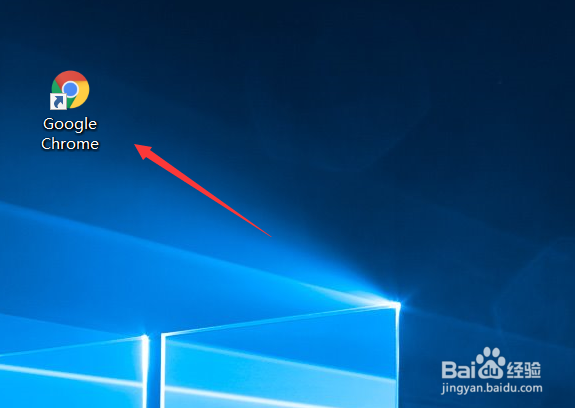
2、打开谷歌浏览器后,在谷歌浏览器的最右上端可以看到有个“三”图标,点击该图标,如下图所示。
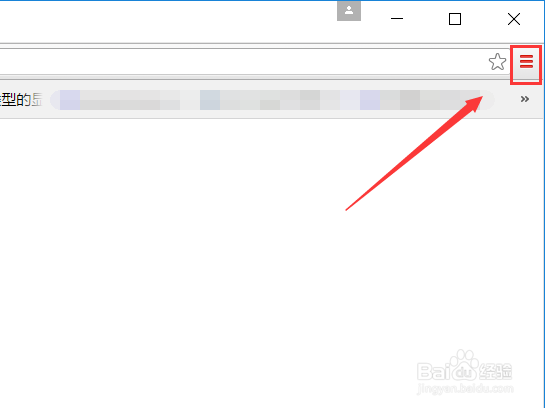
3、点击后, 弹出下拉菜单,在下拉菜单里找到设置选项,点击设置选项,如下图所示。
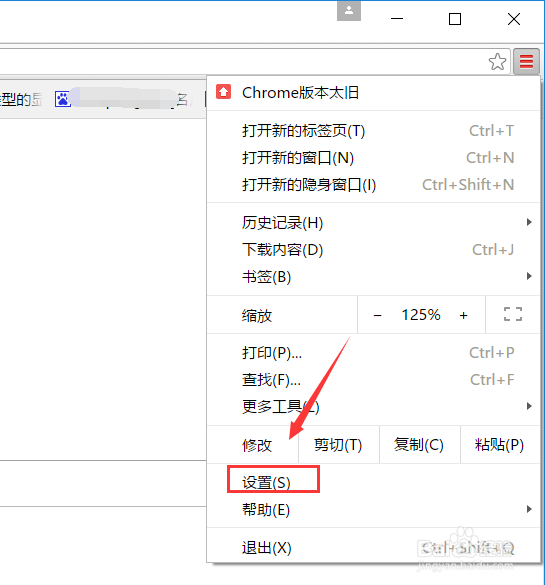
4、打开谷歌浏览器的设置选项后,在启动时的下面勾选第三个选项【打开特定网页或一组网页】,然后在点击后面的【设置网页】,如下图所示。
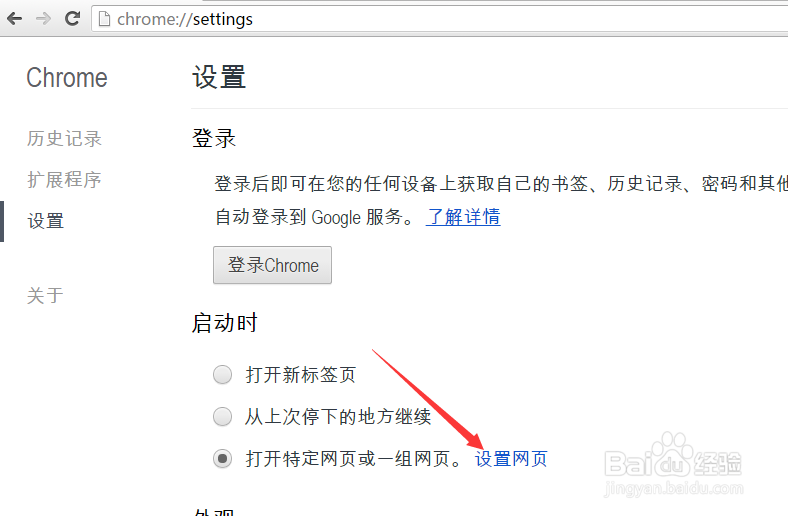
5、在打开的设置启动页面对话框后,直接在添加新网页后面的输入首页的网址,或者直接点击使用当前网页,然后点击确定,如下图所示。
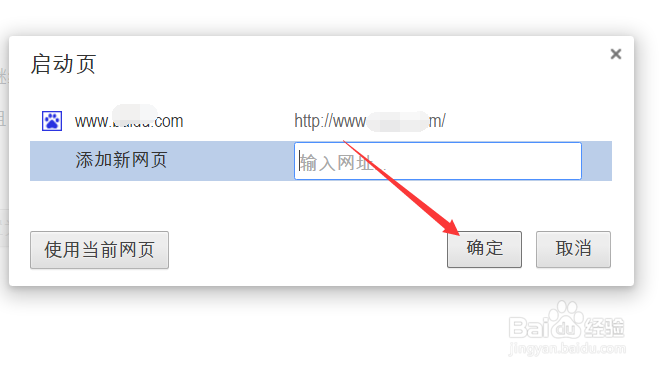
6、设置好谷歌默认首页后,将鼠标移动到上面的时候,可以点击弹出的删除按钮,删除默认首页,如下图所示。
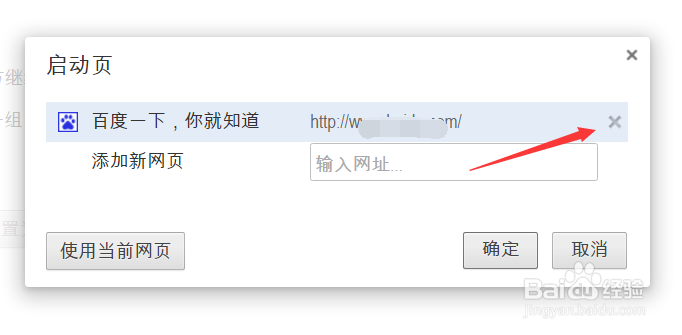
7、设置后谷歌默认启动首页后,关闭浏览器,再次打开谷歌浏览器就会看到浏览器自动打开了百度网页,如下图所示。